Čo je rok BE? Ako opraviť chybný kalendár iPhone
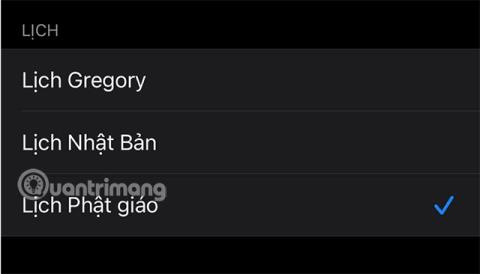
Ak chcete vedieť, aký je rok BE a čo je chyba kalendára iPhone, pozrite si obsah tohto článku.
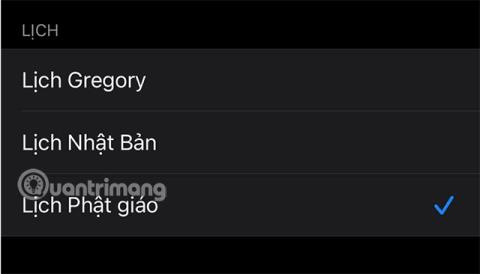
Odkedy spoločnosť Apple spustila aplikáciu pre iPhone, spoločnosť Apple zlepšila funkcie pre používateľov na pohodlné usporiadanie času a rezervovanie stretnutí, udalostí... v aplikácii Kalendár na iPhone. Existujú typy kalendárov vrátane kalendára BE a japonského kalendára.
Niekedy uvidíte kalendár až do roku 2564, 2562 alebo vyššie, takže čo je chyba kalendára iPhone? Pre viac informácií si môžete pozrieť obsah nižšie.
Aký je rok BE na iPhone?
Rok BE je známy aj ako budhistický kalendár alebo lunárny kalendár. Ide o typ kalendára, ktorý sa používa najmä v juhovýchodnej Ázii, počítaný v roku Budhovej nirvány (543 pred Kr.) a tento rok sa berie ako rok 0 a potom sa pridáva k slnečnému roku v súčasnosti.
Typy kalendárov dostupné na iPhone
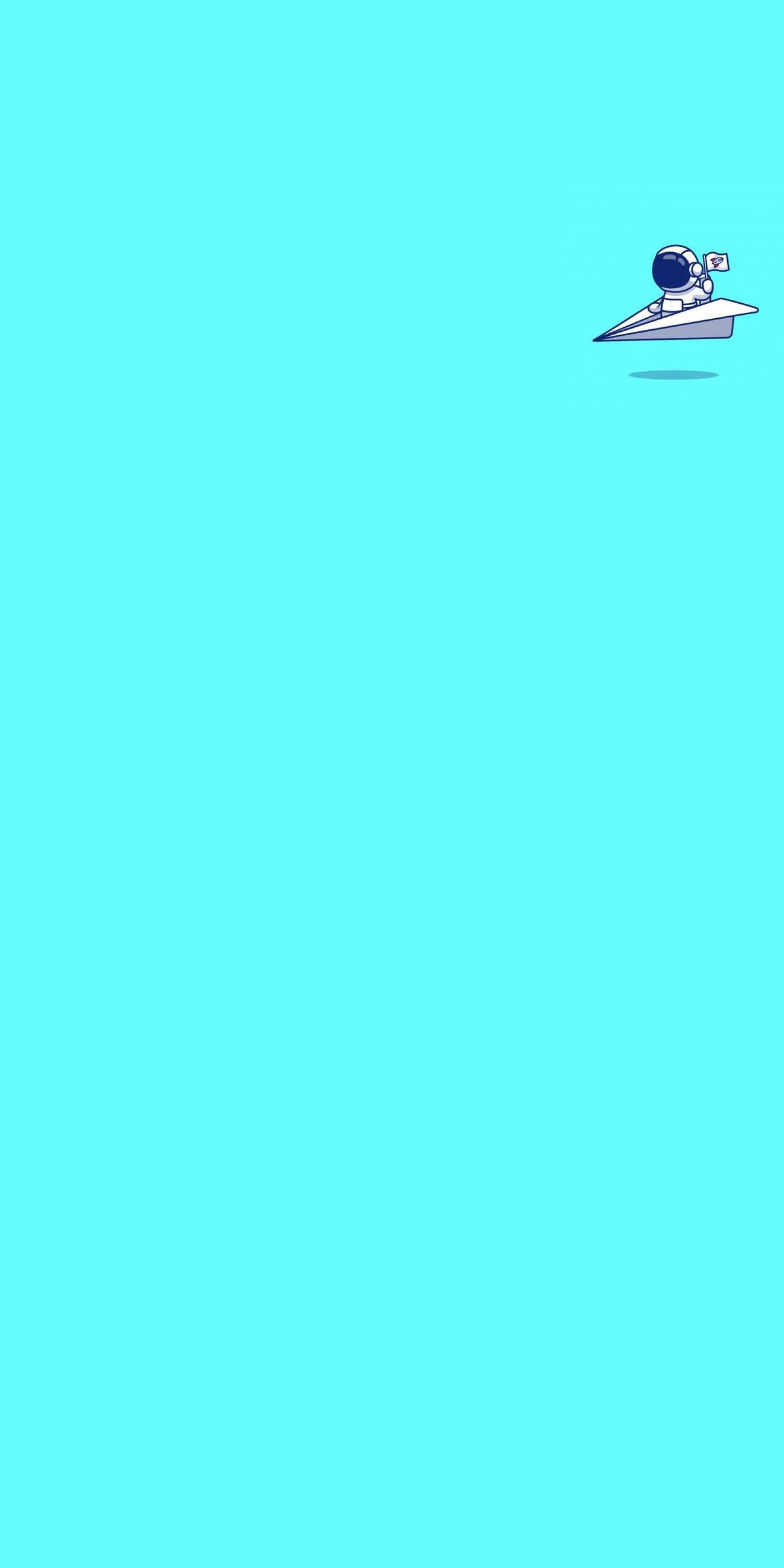
Ako opraviť chybu kalendára iPhone? iPhone má nesprávny rok
Prejdite do Nastavenia > vyberte Všeobecné nastavenia > Jazyk a región > Kalendár > vyberte Gregoriánsky kalendár .
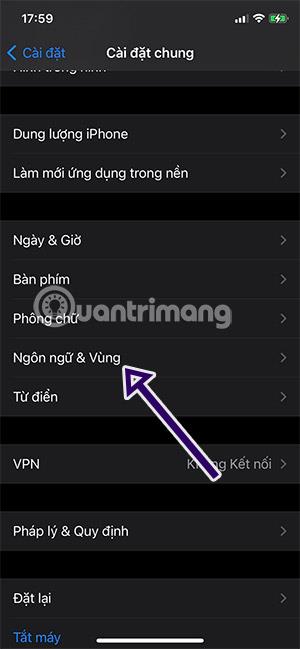
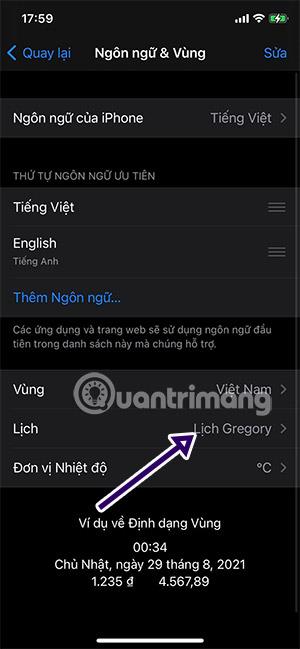

Ak ste kalendár upravili v Nastaveniach a resetovanie nevidíte, môžete svoj iPhone reštartovať. Alebo zvoľte resetovanie nastavení, aby ste zlepšili chybovú situáciu kalendára iPhone.
Pozrieť viac:
Kontrola zvuku je malá, ale celkom užitočná funkcia na telefónoch iPhone.
Aplikácia Fotky na iPhone má funkciu spomienok, ktorá vytvára zbierky fotografií a videí s hudbou ako vo filme.
Apple Music sa od svojho prvého uvedenia na trh v roku 2015 mimoriadne rozrástol. K dnešnému dňu je po Spotify druhou najväčšou platenou platformou na streamovanie hudby na svete. Okrem hudobných albumov je Apple Music domovom aj tisícok hudobných videí, 24/7 rádií a mnohých ďalších služieb.
Ak chcete vo svojich videách hudbu na pozadí, alebo konkrétnejšie, nahrajte prehrávanú skladbu ako hudbu na pozadí videa, existuje veľmi jednoduché riešenie.
Hoci iPhone obsahuje vstavanú aplikáciu Počasie, niekedy neposkytuje dostatočne podrobné údaje. Ak chcete niečo pridať, v App Store je veľa možností.
Okrem zdieľania fotografií z albumov môžu používatelia pridávať fotografie do zdieľaných albumov na iPhone. Fotografie môžete automaticky pridávať do zdieľaných albumov bez toho, aby ste museli znova pracovať s albumom.
Existujú dva rýchlejšie a jednoduchšie spôsoby, ako nastaviť odpočítavanie/časovač na vašom zariadení Apple.
App Store obsahuje tisíce skvelých aplikácií, ktoré ste ešte nevyskúšali. Mainstreamové hľadané výrazy nemusia byť užitočné, ak chcete objavovať jedinečné aplikácie a púšťať sa do nekonečného rolovania s náhodnými kľúčovými slovami nie je žiadna sranda.
Blur Video je aplikácia, ktorá rozmazáva scény alebo akýkoľvek obsah, ktorý chcete na svojom telefóne, aby nám pomohla získať obraz, ktorý sa nám páči.
Tento článok vás prevedie tým, ako nainštalovať Google Chrome ako predvolený prehliadač v systéme iOS 14.









